Jeśli jesteś średnio wykwalifikowanym użytkownikiem Linuksa lubpoczątkujący z serwerem, głównym sposobem dostępu do plików jest Samba. Wielu robi to ze względu na to, jak trudny wydaje się być NFS. Jest tak wiele kroków i niewiele rzeczy, które musisz zrobić dobrze w porównaniu do czegoś takiego jak Samba czy nawet FTP. Fakt, że wielu użytkowników Linuksa pomija NFS, to wielka szkoda, ponieważ ma wiele wspaniałych funkcji i zastosowań. Właśnie dlatego zdecydowaliśmy się zaryzykować konfigurację serwera NFS. Omówimy sposób hostowania udziałów NFS w systemie Linux i szczegółowo wyjaśnimy, w jaki sposób można uruchomić serwer
Instalacja

Ogólnie każda dystrybucja Linuksa ma to samoNarzędzia NFS z kilkoma różnicami tu i tam. Aby wszystko działało, otwórz terminal i zainstaluj następujące pakiety w systemie. Te pakiety zainstalują domyślną technologię potrzebną do uruchomienia serwera, wygenerują domyślne pliki konfiguracyjne, a czasem nawet skonfigurują inne rzeczy.
Ubuntu
sudo apt install nfs-kernel-server
Fedora
sudo dnf install nfs-utils system-config-nfs
Arch Linux
sudo pacman -S nfs-utils
Debian
sudo apt-get install nfs-kernel-server
OpenSUSE
sudo zypper install nfs-kernel-server
Inne Linuxes
System plików NFS, klient i serwer nie sąNowa technologia. W rezultacie możesz łatwo uzyskać dostęp do dowolnej dystrybucji Linuksa. Jeśli twój system operacyjny nie był objęty, rozważ wyszukanie „nfs utils” w menedżerze pakietów lub zajrzyj na stronę wiki swojego systemu operacyjnego.
Usługi systemowe
Konfigurowanie serwera NFS może być inne,w zależności od używanej dystrybucji Linuksa. Na przykład, jeśli zainstalujesz pakiet Ubuntu lub Debian NFS, usługi systemowe zostaną automatycznie skonfigurowane i skonfigurowane dla Ciebie. Jednak w przypadku czegoś takiego jak Arch Linux, SUSE lub Fedora itp. Musisz to zrobić ręcznie. Oto jak włączyć te usługi.
Jeśli korzystasz z Arch Linux, Open SUSE lub Fedora (lub dowolnej dystrybucji Linuksa, która nie konfiguruje automatycznie usług systemowych dla NFS), otwórz terminal i wprowadź te polecenia.
sudo systemctl enable rpcbind
sudo systemctl enable nfs-server sudo service rpcbind start sudo service nfs-server start
Konfiguracja
Po zainstalowaniu pakietów NFS serwer jest„Skonfiguruj”, ale to nie znaczy, że użytkownicy mogą jeszcze uzyskać do niego dostęp. W tym celu użytkownicy muszą skonfigurować eksport, lokalizacje plików itp. Aby rozpocząć, uzyskaj powłokę główną w terminalu. Zrób to z: sudo -s
Plik eksportu może obsługiwać dowolny typ katalogu. W rzeczywistości użytkownicy mogą łatwo zapisać bezpośrednią lokalizację w folderze, który chcą udostępnić bezpośrednio w systemie plików. Problem polega na tym, że jest to ogromne zagrożenie bezpieczeństwa. O wiele bezpieczniej jest wziąć zawartość jednego katalogu i powiązać go z innym. Dzięki temu uprawnienia do folderów i katalogów w folderze / srv / nie muszą być modyfikowane, aby wszystko było bezpieczne.
Na przykład, aby skonfigurować udział NFS w folderze Obrazy użytkownika, wykonaj następujące czynności:
mkdir -p /srv/nfs/pictures /home/username/Pictures/ mount --bind /home/username/Pictures/ /srv/nfs/pictures/
Skorzystaj z powyższego przykładu, aby utworzyć dowolną liczbę opraw wiążących, jak chcesz. Pamiętaj, że montowanie katalogów z folderów domowych nie jest wymagane. Zamiast tego użyj tego przykładu i bądź kreatywny.
Po uporządkowaniu wszystkich poleceń uruchom następujące polecenia, aby zablokować wierzchowce:
echo "#NFS Pictures Bind Mount" >> /etc/fstab
echo "/home/username/Pictures/ /srv/nfs/pictures/ none bind 0 0" >> /etc/fstab
Uwaga: musisz zmienić polecenia echa, aby pasowały do własnych montowań.
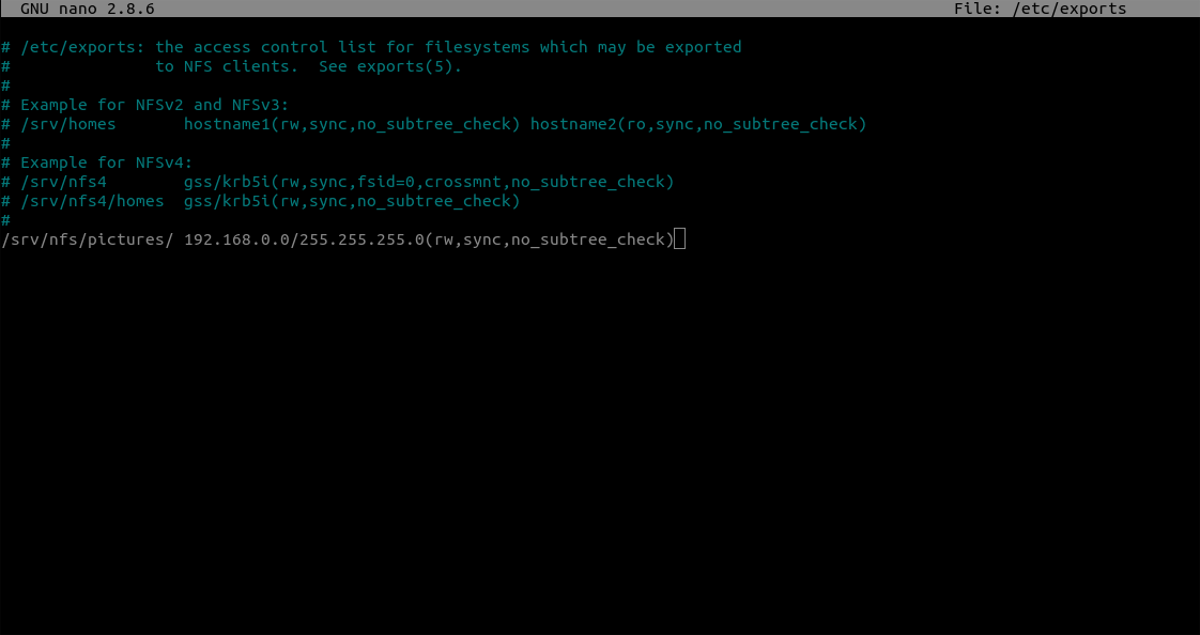
Po skonfigurowaniu instalacji nadszedł czas na skonfigurowanie pliku konfiguracji eksportu. Plik eksportu jest bardzo ważny, ponieważ w tym miejscu musisz określić każdy udział pliku, który ma być używany przez NFS.
nano /etc/exports
W pliku eksportu przejdź na sam dół i napisz:
/srv/nfs/pictures/ 192.168.0.0/255.255.255.0(rw,sync,no_subtree_check)
Możesz napisać tyle wierszy, ile chcesz. Pamiętaj, że każdy udział musi mieć własny mount, wpis fstab i wpis / etc / export.
Uwaga: zapisz plik eksportu za pomocą CTRL + O
Aktualizowanie zmian
Serwer NFS jest uruchomiony, pliki sąwe właściwym miejscu, a wszystko jest gotowe do użycia. Pozostaje tylko zaktualizować zmiany wprowadzone w pliku eksportu. Jest to ważny krok, ponieważ serwer NFS nie aktualizuje zmian wprowadzonych podczas działania. Wprowadź zmiany za pomocą: exportfs -rav
W razie potrzeby zrestartuj proces serwera w obrębie samego systemu za pomocą systemctl restart Komenda.
sudo systemctl restart nfs-server.
Wniosek
Network File System to przydatne narzędzie. Dzięki niemu użytkownicy mogą łatwo pobierać zdalne pliki i katalogi i pracować z nimi lokalnie, tak jak fizyczny dysk twardy. To świetnie, ponieważ konkurujące narzędzia sieciowego systemu plików nie dają użytkownikom takiej samej wszechobecności i swobody.
Mimo swojej przydatności większość ludzi wolizamiast tego użyj Samby. Jest to zrozumiałe, ponieważ w porównaniu z Sambą konfiguracja NFS może być nieco denerwująca i żmudna. Jeśli jednak poradzisz sobie z trudnym procesem konfiguracji, jest to o wiele bardziej warte.













Komentarze